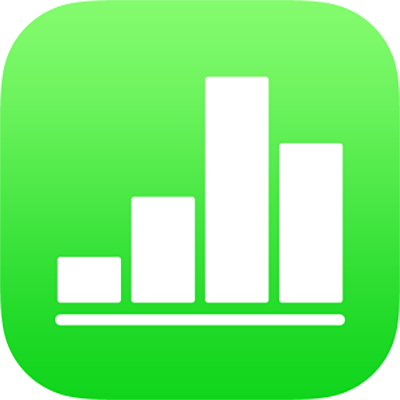
Tambah carta interaktif dalam Numbers pada iPhone
Carta interaktif mempersembahkan data dalam peringkat agar anda boleh menekankan perhubungan antara kumpulan data. Anda boleh menggunakan carta interaktif untuk menunjukkan data seperti jualan oleh kumpulan sepanjang satu tempoh masa, perbelanjaan oleh jabatan dan perubahan populasi mengikut rantau dalam setiap benua.
Carta interaktif di bawah menunjukkan pertumbuhan tiga spesies semasa tempoh tiga tahun.
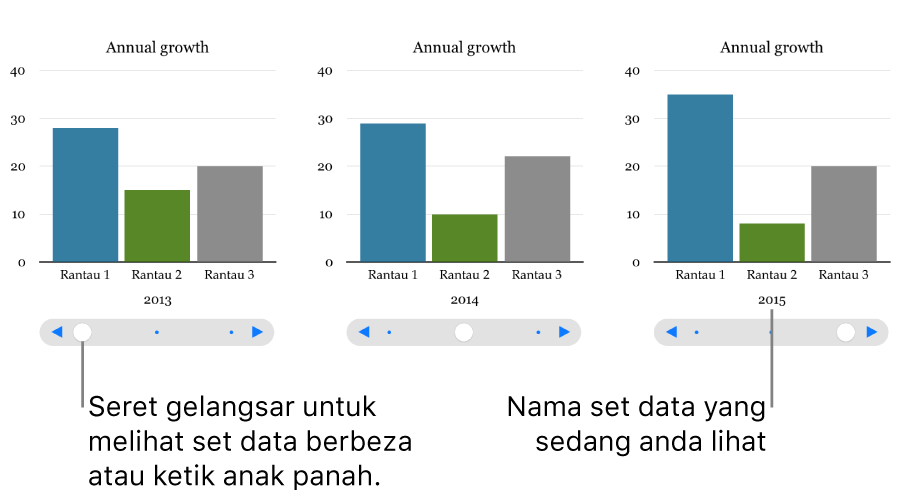
Anda boleh berinteraksi dengan carta menggunakan gelangsar dan butang atau butang sahaja.
Untuk mencipta carta ini, anda boleh menambah carta kosong ke helaian, kemudian pilih sel jadual dengan data yang anda ingin gunakan. Atau, anda boleh memilih sel dahulu, kemudian mencipta carta yang memaparkan data. Tidak kira cara yang anda gunakan, apabila anda menukar data dalam jadual, carta dikemas kini secara automatik.
Petua: Anda boleh mengetahui tentang jenis carta berlainan dalam templat Asas Carta. Dengan pengurus hamparan dalam paparan layar, ketik ![]() di bahagian atas, kemudian ketik Asas Carta dalam kategori templat Asas. Ketik tab berhampiran bahagian atas templat (Carta Lajur dan Bar, Carta Interaktif dan seterusnya) untuk melihat helaian berlainan—setiap helaian menerangkan jenis carta yang berlainan.
di bahagian atas, kemudian ketik Asas Carta dalam kategori templat Asas. Ketik tab berhampiran bahagian atas templat (Carta Lajur dan Bar, Carta Interaktif dan seterusnya) untuk melihat helaian berlainan—setiap helaian menerangkan jenis carta yang berlainan.
Cipta carta interaktif
Tugasan ini menerangkan cara untuk menambah carta dahulu, kemudian memilih data. Anda juga boleh memilih data sebelum mencipta carta anda.
Ketik
 , ketik
, ketik  , kemudian ketik Interaktif.
, kemudian ketik Interaktif.Ketik carta untuk menambahnya pada helaian, kemudian seretnya ke tempat anda ingin letaknya.
Ketik carta, ketik Edit Rujukan, kemudian pilih sel jadual dengan data yang anda mahu gunakan. Atau, untuk menambahkan data daripada keseluruhan baris atau lajur, ketik jadual, kemudian ketik nombor atau huruf untuk baris atau lajur tersebut.
Anda boleh memilih sel dalam satu atau lebih jadual, termasuk jadual pada helaian berlainan. Semasa mengedit rujukan data carta, ikon muncul pada tab untuk sebarang helaian yang mengandungi data yang digunakan dalam carta.
Untuk menukar sama ada baris atau lajur diplotkan sebagai siri data, ketik
 dalam bar alat, kemudian ketik pilihan.
dalam bar alat, kemudian ketik pilihan.Siri data sentiasa diplotkan dalam carta interaktif, tetapi setiap set data dipaparkan secara berasingan.
Ketik Selesai dalam bar alat.
Untuk menukar kawalan untuk berinteraksi dengan carta, ketik carta, ketik
 , ketik Carta, kemudian ketik Butang Sahaja.
, ketik Carta, kemudian ketik Butang Sahaja.Jika anda tidak melihat Carta Interaktif, leret atas daripada bawah kawalan.